Làm thế nào để xóa các cột trống thông qua VBA trong Microsoft Excel?
Bài này chúng ta cùng tìm hiểu về cách xóa cột trống thông qua VBA trong Microsoft Excel. Chúng tôi sẽ xóa các cột hoàn toàn trống, điều đó có nghĩa là nếu không có dữ liệu nào trong toàn bộ cột đó dữ liệu.
Hãy lấy một ví dụ và hiểu:
Chúng ta có dữ liệu trong phạm vi A1: I21, trong đó cột A chứa Tên, cột B để trống, cột C chứa Địa chỉ đường phố, cột D Thành phố, cột E để trống, cột F chứa vùng, cột G để trống, cột H chứa quốc gia. tên, và cột tôi chứa số điện thoại.
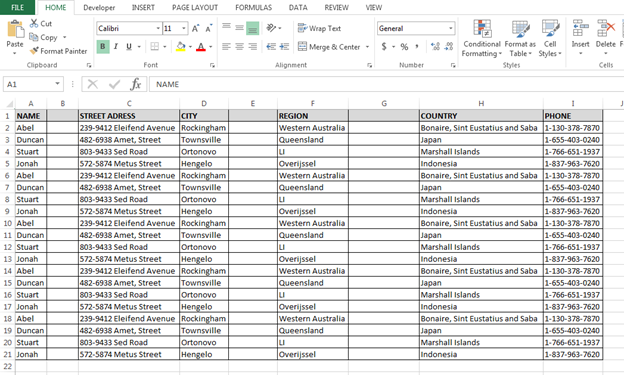
Chúng tôi muốn xóa các cột trống khỏi dữ liệu, hãy làm theo các bước và mã dưới đây: Mở trang VBE nhấn phím Alt + F11 Chèn mô-đun để viết mã * Viết đoạn mã được đề cập dưới đây:
Sub Delete_Columns() Dim C As Integer C = ActiveSheet.Cells.SpecialCells(xlLastCell).Column Do Until C = 0 If WorksheetFunction.CountA(Columns(C)) = 0 Then Columns(C).Delete End If C = C - 1 Loop End Sub
Giải thích mã:
Đầu tiên, chúng tôi đã xác định tất cả các biến. Sau đó là phạm vi cột trống, sau đó chúng tôi đã sử dụng vòng lặp “Do cho đến khi” để xóa các cột trống.
Và, bây giờ chúng ta đã xác định cột trống và lệnh xóa.
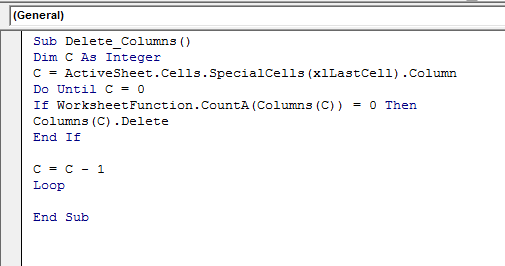
Để chạy mã, hãy nhấn phím F5 trên bàn phím của bạn, * Tất cả các cột trống sẽ bị xóa.
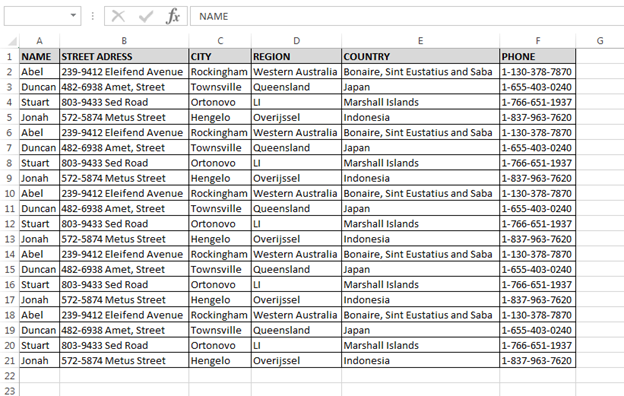
Bằng cách này, chúng ta có thể xóa các cột trống thông qua VBA trong Microsoft Excel.
![]()
Nếu bạn thích blog của chúng tôi, hãy chia sẻ nó với bạn bè của bạn trên Facebook. Và bạn cũng có thể theo dõi chúng tôi trên Twitter và Facebook.
Chúng tôi rất muốn nghe ý kiến từ bạn, hãy cho chúng tôi biết cách chúng tôi có thể cải thiện, bổ sung hoặc đổi mới công việc của mình và làm cho nó tốt hơn cho bạn. Viết thư cho chúng tôi tại [email protected]